Τα Windows 10 δεν σας επιτρέπουν να προσαρμόσετε τα εικονίδια των φακέλωνέξω από το κουτί. Επίσης, δεν σας επιτρέπει να προσθέσετε ετικέτες χρώματος όπως το macOS. Εάν θέλετε να αλλάξετε χρώματα εικονιδίων φακέλων, πρέπει να μεταβείτε σε εφαρμογές τρίτων για να το κάνετε αυτό. FolderPainter είναι μια δωρεάν εφαρμογή που σας επιτρέπει να αλλάξετε το εικονίδιο του φακέλουχρωματιστά. Η εφαρμογή δεν σας δίνει ένα πλήρες φάσμα χρωμάτων για να επιλέξετε χρώματα, επειδή αυτό θα οδηγούσε μόνο σε ακαταστασία. Λαμβάνετε έναν λογικό αριθμό προεπιλογών χρώματος για να διαλέξετε.
Αλλαγή χρωμάτων εικονιδίων φακέλων
Κάντε λήψη και εκτελέστε το FolderPainter. Όταν εκτελείτε το EXE της εφαρμογής, σας δίνεται δύο επιλογές για να ενεργοποιήσετε. Για το σκοπό αυτό, πρέπει να ενεργοποιήσετε την επιλογή "Χρήση πλήκτρου Shift για εμφάνιση μενού περιεχομένου" και να κάνετε κλικ στο κουμπί "Προσθήκη στο μενού".
Αφού προσθέσετε την επιλογή στο μενού περιβάλλοντος,κρατήστε πατημένο το πλήκτρο Shift και κάντε δεξί κλικ στο φάκελο που θέλετε να αλλάξετε το χρώμα εικονιδίου φακέλου για. Στο μενού περιβάλλοντος θα εμφανιστεί μια επιλογή 'Αλλαγή εικονιδίου φακέλου' με ένα υπομενού που σας επιτρέπει να επιλέξετε το χρώμα του εικονιδίου φακέλου. Έχετε δώδεκα χρώματα για να επιλέξετε και μπορείτε να το επαναφέρετε στο προεπιλεγμένο χρώμα, αν θέλετε.
Το χρώμα θα έπρεπε να αλλάξει αμέσως όμως ανδεν το κάνει, κάντε δεξί κλικ και επιλέξτε Ανανέωση από το μενού περιβάλλοντος. Το νέο εικονίδιο φακέλου θα αντικατοπτρίζεται στον φάκελο "Εξερεύνηση αρχείων" (File Explorer), καθώς και σε οποιοδήποτε παράθυρο διαλόγου αποθήκευσης ή ανοίγματος.
Το FolderPainter δεν χρειάζεται να τρέχει συνεχώςπράγμα που σημαίνει ότι δεν θα σύρει το σύστημά σας προς τα κάτω. Τα Windows 10 δεν θα έχουν κανένα πρόβλημα να εμφανίσουν το χρώμα του εικονιδίου φακέλου, ωστόσο, δεν θα μπορείτε να ομαδοποιήσετε φακέλους ανά χρώμα. Το μενού περιβάλλοντος στα Windows 10 απλά δεν έχει αυτήν την επιλογή και δεν προστίθεται απλά επειδή τώρα έχετε εικονίδια φακέλων που είναι διαφορετικά χρώματα.
Αν θέλετε να καταργήσετε τις επιλογές της εφαρμογής από τοστο μενού περιβάλλοντος, πρέπει να το εκτελέσετε ξανά. Εκτελέστε το EXE της εφαρμογής και, στη συνέχεια, κάντε κλικ στο κουμπί Κατάργηση εγκατάστασης. Θα αφαιρέσει όλες τις επιλογές που προστέθηκαν στο μενού περιβάλλοντος και θα επιστρέψει το χρώμα του εικονιδίου του φακέλου σας πίσω στο προεπιλεγμένο κίτρινο.
Εφόσον οι επιλογές της εφαρμογής εμφανίζονται μόνο όταν κρατάτε πατημένοκάτω από το πλήκτρο Shift, δεν πρόκειται να γεμίσει το μενού περιβάλλοντος, και το πιο σημαντικό, εάν κάποιος συμβαίνει να έχει πρόσβαση στο σύστημά σας, δεν θα είναι εύκολο να ανακαλύψετε πώς να επαναφέρετε ή να αλλάξετε το σύνολο χρωμάτων για τα εικονίδια του φακέλου σας.
Ενώ η εφαρμογή είναι ως επί το πλείστον ακίνδυνη, θα πρέπει να την καταργήσετε προτού ενημερώσετε τα Windows 10 σε μια σημαντική ενημέρωση χαρακτηριστικών, καθώς εφαρμογές όπως αυτό τείνουν να προκαλούν προβλήματα με την ενημέρωση.



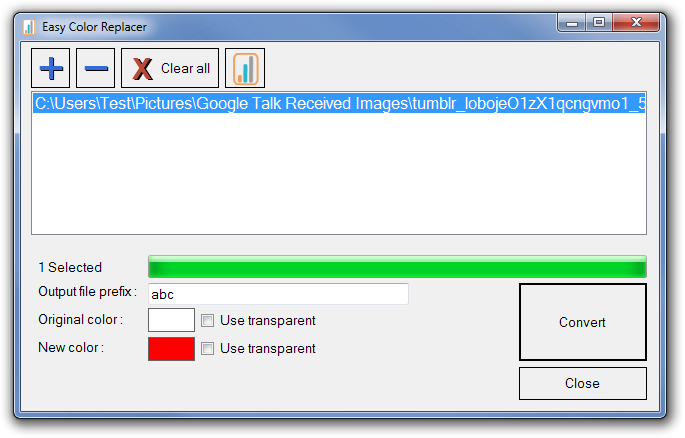






Σχόλια